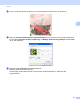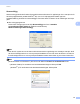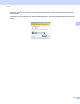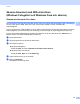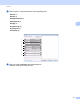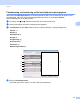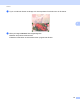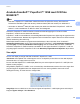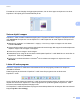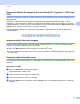Software User's Guide
Table Of Contents
- BRUKSANVISNING FÖR PROGRAMANVÄNDARE
- Innehållsförteckning
- Maskinhanteringsknappar
- 1 Använda kontrollpanelen
- Använda skrivarknappar
- Job Cancel-knappen
- Säkerhetsnyckel (för MFC-7460DN och MFC-7860DW)
- Utskriftsemuleringsstöd (för DCP-7070DW och MFC-7860DW)
- Skriva ut en lista över interna typsnitt (för DCP-7070DW och MFC-7860DW)
- Skriva ut en konfigurationslista (för DCP-7070DW och MFC-7860DW)
- Testutskrift (för DCP-7070DW och MFC-7860DW)
- Dubbelsidig utskrift (för DCP-7070DW och MFC-7860DW)
- Återställa skrivarens grundinställningar (för DCP-7070DW och MFC-7860DW)
- Använda skanningsknapparna
- Använda skrivarknappar
- 1 Använda kontrollpanelen
- Windows®
- 2 Utskrift
- Använda Brothers skrivardrivrutin
- Skriva ut dokument
- Duplexutskrift
- Samtidig skanning, utskrift och faxöverföring
- Inställningar för skrivardrivrutinen
- Använda inställningarna i skrivardrivrutinen
- Funktioner i skrivardrivrutinen för Windows®
- Fliken Grundläggande
- Fliken Avancerat
- Skalning
- Omvänd utskrift
- Använd vattenstämpel
- Vattenstämpelinställningar
- Utskrift av sidhuvud-sidfot
- Tonerbesparing
- Säker utskrift (för MFC-7460DN och MFC-7860DW)
- Administratör
- Användarverifiering (för MFC-7860DW)
- Övriga utskriftsalternativ
- Makro (för DCP-7070DW och MFC-7860DW)
- Justering av utskriftssvärta
- Förbättra utskriftsresultatet
- Hoppa över tom sida
- Fliken Utskriftsprofiler
- Redigera en utskriftsprofil
- Support
- Fackinställningar
- Status Monitor
- Funktioner i BR-Script 3-skrivardrivrutinen (för MFC-7860DW) (PostScript® 3™-språkemulering)
- Status Monitor
- 3 Skanna
- Skanna dokument med en TWAIN-drivrutin
- Skanna ett dokument med WIA-drivrutinen (Windows® XP/Windows Vista®/Windows® 7)
- Skanna dokument med WIA-drivrutinen (Windows Fotogalleri och Windows Faxa och skanna)
- Använda ScanSoft™ PaperPort™ 12SE med OCR från NUANCE™
- 4 ControlCenter4
- 5 Fjärrinställning (endast MFC-modeller)
- 6 Programmet Brother PC-FAX (endast MFC-modeller)
- 7 Brandväggsinställningar (för nätverksanvändare)
- 2 Utskrift
- Apple Macintosh
- 8 Utskrift och fax
- 9 Skanna
- 10 ControlCenter2
- 11 Fjärrinställning
- Använda skanningsknappen
- 12 Skanning (med USB-kabel)
- 13 Nätverksskanning
- Innan du använder nätverksskanning
- Använda skanningsknappen
- Register
Skanna
61
3
Förutsatt att du har ett lämpligt visningsprogram på datorn, kan du även öppna ett objekt som inte är ett
PaperPort™ SE-objekt genom att dubbelklicka på det.
Sortera objekt i mappar 3
PaperPort™ 12SE innehåller ett lätthanterligt filsystem. Filsystemet består av mappar och objekt som du kan
visa i Skrivbord. Ett objekt kan vara ett PaperPort™ 12SE-objekt eller ett annat objekt än ett PaperPort™
12SE-objekt:
Mapparna är sorterade i en ”trädstruktur” i mappvyn. I den här vyn väljer du mappar och visar deras
innehåll i Skrivbord.
Placera objekt i mappar genom att helt enkelt dra dem till avsedd mapp. När mappen är markerad placeras
objektet i mappen när du släpper musknappen.
Du kan även placera mappar i andra mappar.
Dubbelklicka på en mapp för att visa dess innehåll (både PaperPort™ 12SE MAX-filer och andra filer än
PaperPort™ 12SE-filer) i Skrivbord.
Du kan även använda Utforskaren i Windows
®
när du arbetar med mappar och objekt som visas i
Skrivbord.
Länkar till andra program 3
ScanSoft™ PaperPort™ 12SE känner automatiskt av flera andra program på datorn och skapar en
”arbetslänk” till dessa.
Fältet längst ned på skrivbordet i PaperPort™ 12SE visar vilka program du kan använda med
PaperPort™ 12SE.
Om du vill sända ett objekt från PaperPort™ 12SE till ett annat program behöver du bara dra och släppa
objektet från skrivbordet i PaperPort™ 12SE till programikonen på sändningsfältet. PaperPort™ 12SE
konverterar automatiskt objektet till lämpligt format.
Om PaperPort™ 12SE inte identifierar ett program automatiskt på datorn kan du skapa en länk manuellt med
knappen Ny länk i fältet Verktyg.